Instruktion Logga in första gången med ditt Biometria konto
Senast uppdaterad: 2025-04-25
Inledning
Denna instruktion förutsätter att du har en e-postadress.
Observera att kontot ska vara personligt och att tvåstegsverifiering krävs för att använda VIOL 3 tjänsterna.
De kontotyper som Biometria stödjer är följande:
- Skol- eller företags konto från Microsoft.
- Office365, EntraID, AzureAD.
- Personligt Microsoftkonto.
- Outlook.com, hotmail.com och liknande.
- Personligt Googlekonto.
- Gmail.com.
- En annan generell e-postadress.
För att du ska få rätt behörigheter är det viktigt att du använder den e-postadress som behörighetsansvarig på ditt företag eller uppdragsgivare angett när de beställt dina behörigheter.
Kontakta behörighetsansvarig för ditt företag eller din uppdragsgivare om du är osäker på vilken adress som ska användas.
Logga in första gången
1. Surfa till Biometria.se
2. Klicka på ”Mina Sidor” och sedan ”VIOL 3 - Min användare” under VIOL 3.
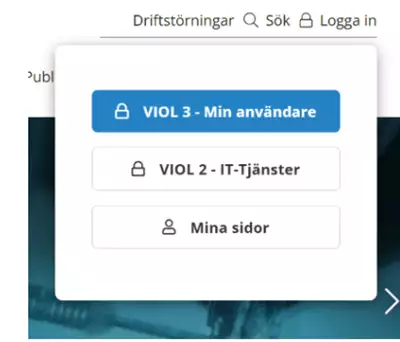
3. Ange e-postadress och klicka på Nästa.
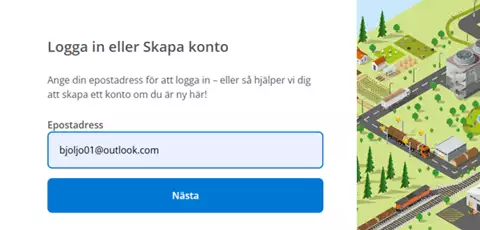
4. Har du inte loggat in med din e-postadress tidigare ges du möjlighet att skapa ett konto. Klicka på Skapa konto.
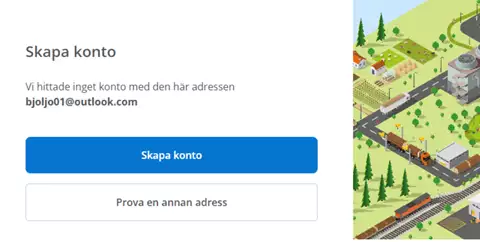
Om du inte har ett Microsoft- eller Google-konto, uppmanas du att Microsoft-aktivera din e-postadress. Skrolla ner till rubriken Microsoftaktivering Krävs.
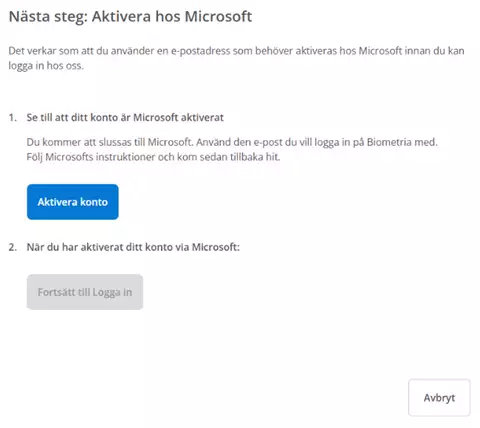
Får du inte denna uppmaning fortsätter du på nästa steg.
5. Ange ditt lösenord.
Är du inloggad med ditt konto i webbläsaren hoppas detta steg över automatiskt. Beroende på kontotyp så kan inloggningen se olika ut. Du kan behöva tvåstegsverifiera dig.
A) Microsoftkonto.
Ange ditt lösenord för ditt Microsoft-konto och klicka Logga in.
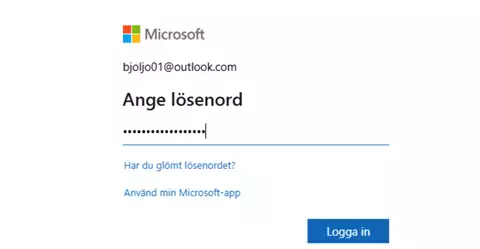
B) Google-konto.
Ange e-post hos Google.
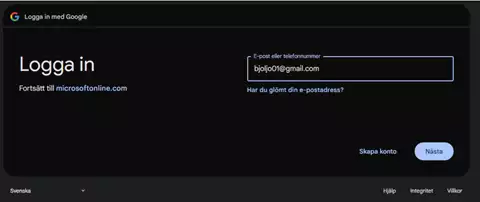
Ange ditt lösenord för ditt Google-konto.
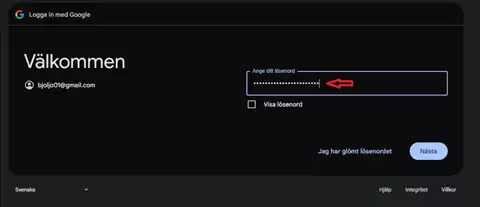
6. Tvåstegsverifiering.
Säkerställ din identitet genom att tvåstegsverifiera.
Har du inte tvåstegsverifiering aktiverat på ditt konto uppmanas du att aktivera det. Behöver du hjälp med det kan du följa instruktionen som finns på Biometrias hemsida: Instruktion - Biometria
7. Acceptera begärda behörigheter.
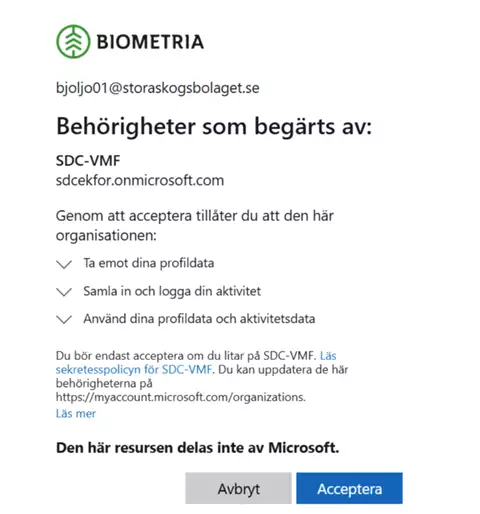
8. Se ditt Konto.
Du kan nu surfa till Mina sidor, VIOL 3 produktionsmiljö, Min användare och se din användare.
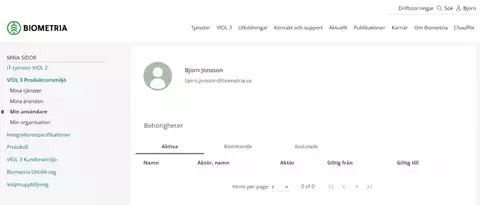
Microsoftaktivering krävs
Om du inte har ett Microsoft- eller Google konto uppmanas du att Microsoft-aktivera din e-postadress. Microsoftaktivering innebär att du skapar ett lösenord hos Microsoft som kan användas för att logga in hos Biometria.
1. Klicka på Aktivera konto och en ny flik öppnas i din webbläsare.
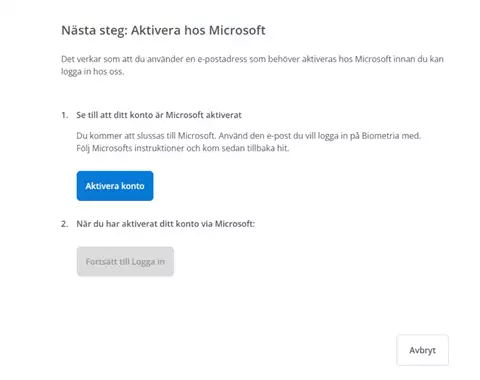
2. Skapa konto.
Klicka på Nästa.
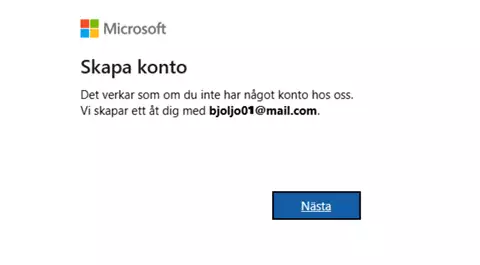
3. Ange ett nytt lösenord för det Microsoft-aktiverade kontot.
Detta lösenord ändrar inte det lösenord som du normalt använder för din e-post.
Detta lösenord ska användas när du använder VIOL 3-tjänster.
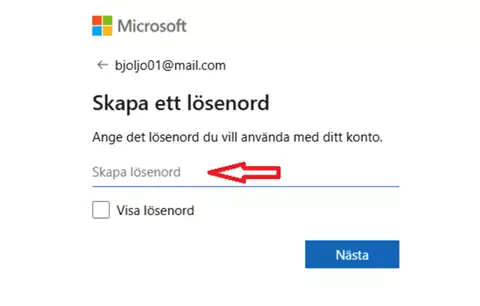
4. Ange för- och efternamn.
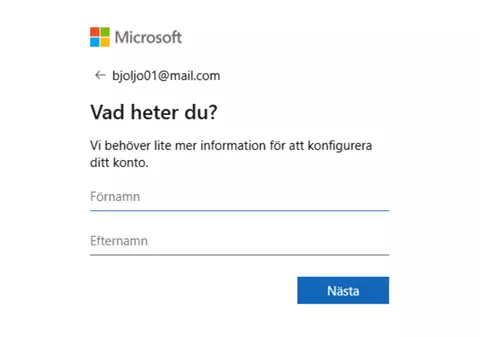
5. Ange födelsedatum. Klicka på Nästa.
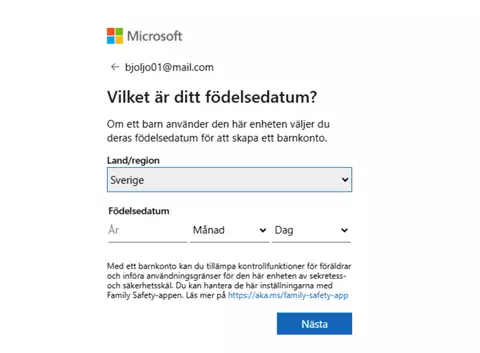
6. Ange den kod som mejlats till din vanliga e-postadress.
Nu ska du fått ett mejl liknande detta:
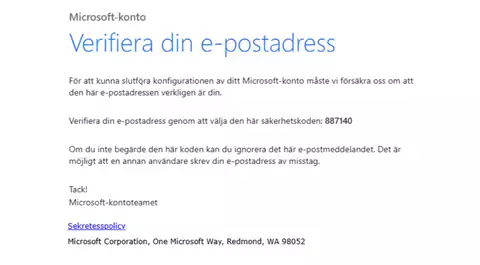
Ange koden från mejlet.
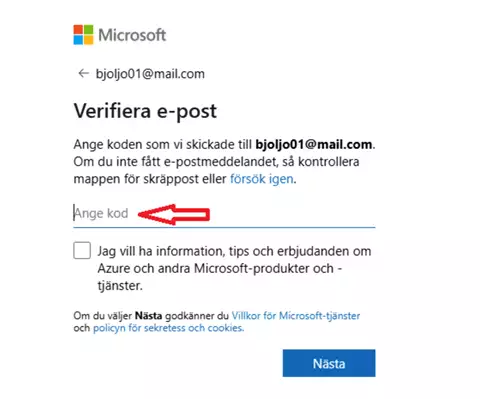
7. Besegra robotarna.
Klicka på Lös pusslet.
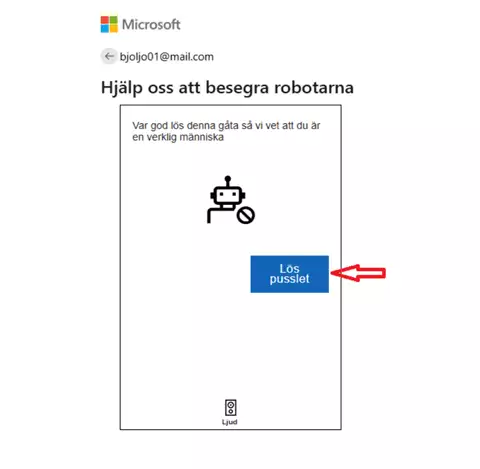
8. Lös pusslet.
Pussel från Microsoft kan se olika ut och vara i upp till 10 olika steg. Nedan finns ett exempel där du ska använda pilar för att rotera ett objekt åt samma håll som handen pekar.
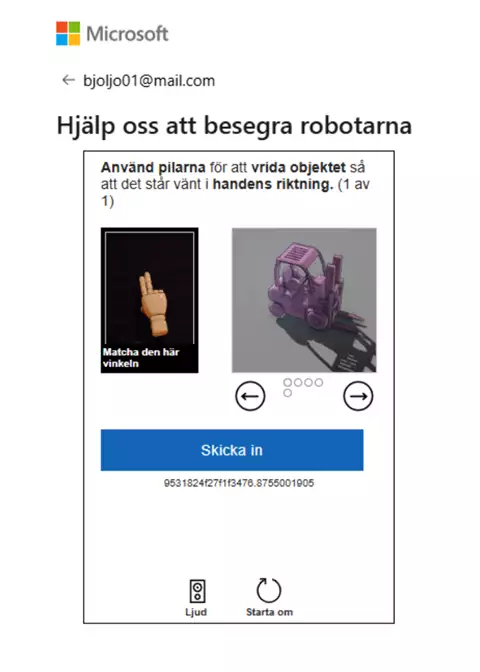
9. När du besegrat robotarna visas detta meddelande och du skickas vidare till Microsoft.
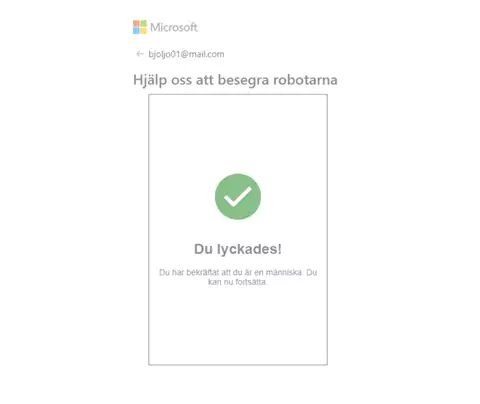
10. När Microsoftaktiveringen är klar visas information om ditt konto.
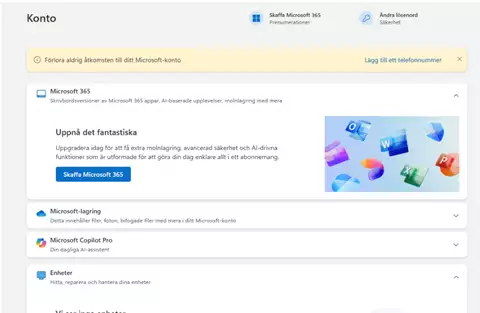
11. Du kan nu stänga denna flik och återvända till Biometria-inloggningen.
12. Fortsätt Logga in.
Klicka på Fortsätt till Logga in och hoppa till steg 5.
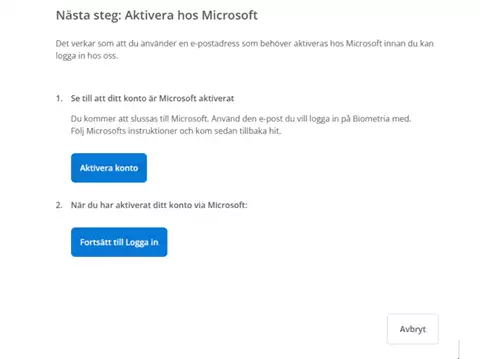
Revisionshistorik
| Ändring | Datum |
|---|---|
| Första officiella version | 2025-04-03 |
© Copyright 2022 - 2025 Biometria ekonomisk förening. Med ensamrätt.
Innehållsförteckning